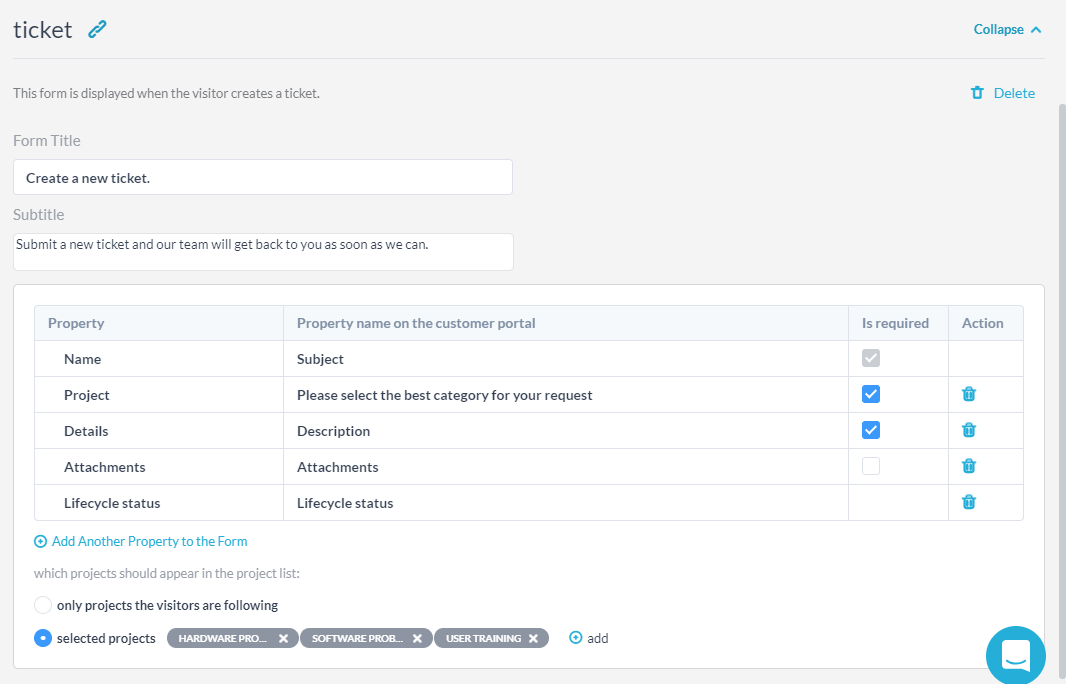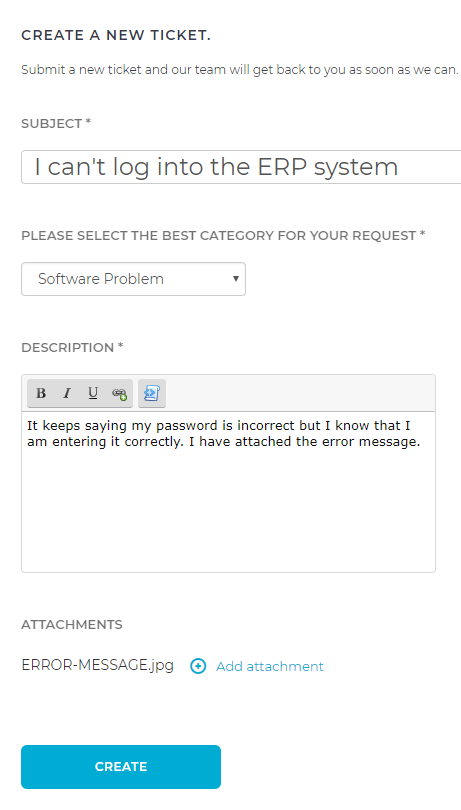Mens OneDesk tilbyr en fullverdig kundeportal som du kan legge på nettstedet ditt, leter noen ganger brukerne våre etter noe litt enklere. Vi blir ofte spurt om hvordan de kan legge inn et enkelt skjema for innsending av billetter på nettstedet sitt uten resten av portalen.
Ofte er brukerne våre på scenen der de ønsker å gå forbi enkel e-postopptak for å lage billetter. Dette kan være av en rekke årsaker, men den vanligste begrunnelsen er at de ønsker å sikre at kundene deres sender inn all informasjon som kreves når de sender inn en billett. Dette sparer dem fra å kaste bort tid på å hente ut den nødvendige informasjonen stykke for stykke gjennom en serie e-poster.
Slik kan du konfigurere OneDesk for å fange billetter ved hjelp av et enkelt innsendingsskjema.
1) Under “Administrasjon” velger du “Skjemaer” -siden og utvider skjemaet “billett”.
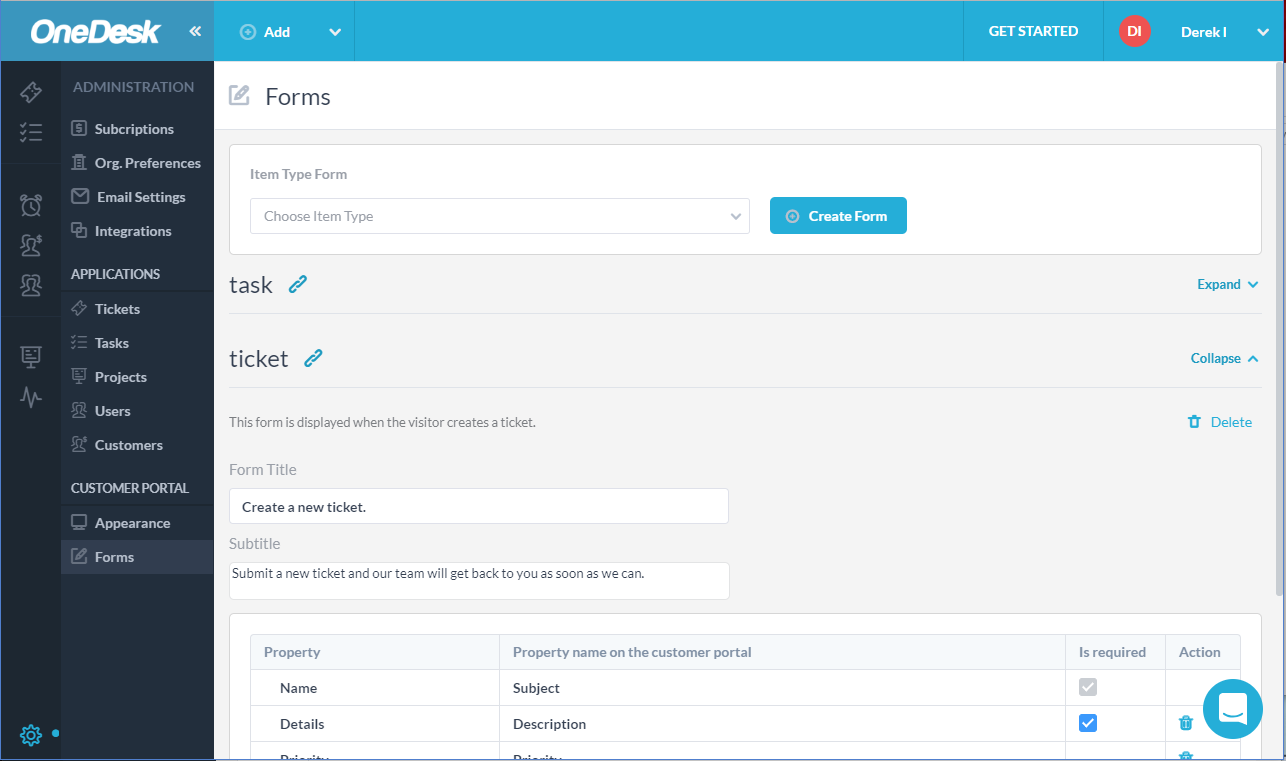
Dette er hvor du kan endre billettskjemaet for å dekke dine behov. Her er noen av tingene du kan gjøre.
- Gi skjemaet en tittel og undertekst
- Legg til og fjern billettegenskaper til skjemaet
- Endre etikettene for disse egenskapene og ombestille dem
- Legg til egendefinerte egenskaper i skjemaet (Du må allerede ha opprettet disse egendefinerte feltene i “Administrasjon> Billetter “)
- Bestem hvilke egenskaper som kreves for at kunden skal kunne sende inn skjemaet. Vær oppmerksom på at egendefinerte egenskaper som har standardverdier er ikke kan kreves, siden de aldri vil være blanke.
…
2) Klikk på koblingsikonet ved siden av billettskjemaet …![]() … og dette vil åpne den i en ny nettleserfane, slik en kunde ser det.
… og dette vil åpne den i en ny nettleserfane, slik en kunde ser det.
Dette er URL-en som du vil lenke til, fra nettstedet ditt, for å gi kundene skjemaet. Alternativt kan du gi denne lenken direkte til kundene dine.
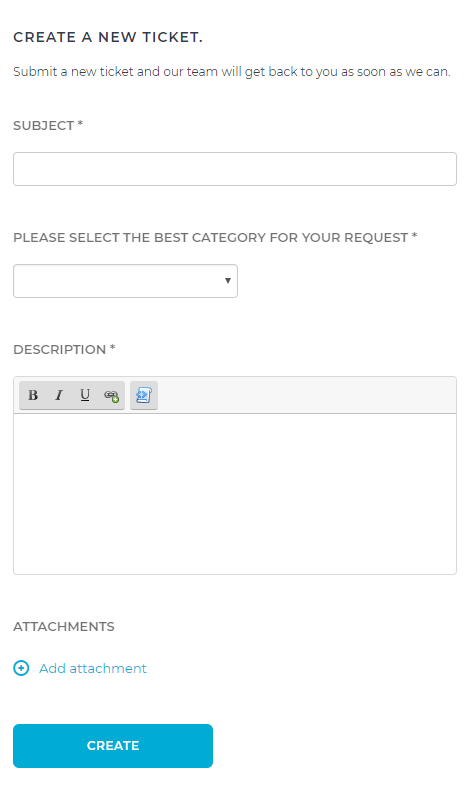
…
3) Andre innstillinger du bør endre:
Velg “Kundeportal” -siden under Administrasjon. På denne siden må du først sette “Send nye varer” til “Når du ikke er logget inn” og deretter fjerne merket for “Vis tidligere sendte varer”
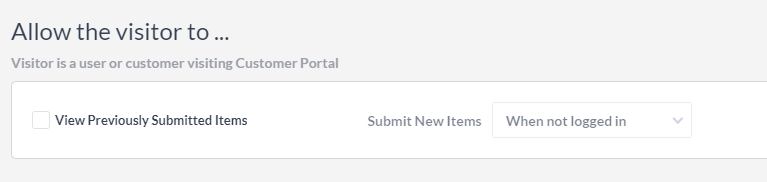
Noen ting å vite:
Du kan ha flere forskjellige skjemaer (opptil 30), slik at du kan be kundene dine om å sende inn forskjellige skjemaer under forskjellige omstendigheter. Hvert skjema vil opprette en ny type vare i OneDesk. For eksempel kan du sette opp 3 forskjellige skjemaer for tre varetyper: “HR-forespørsel”, “IT-forespørsel” og “Tjenesteforespørsel”.
Du kan be OneDesk om å automatisk ta affære når nye varer mottas. For eksempel kan du få nye “HR-forespørsler” plassert i HR-prosjektet, tilordnes Jill og automatisk svare på det med en spesifikk e-post. Du kan behandle de andre typene varer som “IT-forespørsler” og “Serviceforespørsler” annerledes.
Du kan be kunden om å sende inn billetter direkte til det aktuelle prosjektet ved å legge til “prosjekter” -egenskapen i skjemaet. Deretter kan du endre etiketten på prosjekteiendommen for å stille et kort spørsmål, som blir besvart av prosjektnavnet.
I eksemplet nedenfor endret jeg prosjektetiketten til “Vennligst velg den beste kategorien for forespørselen din” og valgte deretter noen få prosjekter for dem å velge mellom: Maskinvareproblem, programvareproblem eller brukeropplæring